By Leon MakoUpdated on July 20, 2023
Amazon Prime Musicの曲はアプリ内しか再生でき、アプリをインストールできないデバイスには再生できません。もし自由に任意デバイスに再生したい場合、Amazon Prime Musicの曲をMP3に変換する必要があります。この記事は、Amazon Prime Musicの曲をMP3に変換し、高音質を保留したまま任意デバイスにオフライン再生できる方法をご紹介します。
Amazon Musicは、世界で最も有名な音楽サービスの1つであり、ユーザーに何百万もの曲を提供しています。 この音楽サービスで音楽を存分に楽しむには、料金を支払う必要があります。曲を購入し、Amazon Prime Musicに登録して曲を楽しむことができます。 しかし、これらの方法の中で、Amazon Prime Musicは、サブスクリプション後に無料で聴くことができ、ユーザーがAmazon Musicで何百万もの曲を聴くことができるため、最も費用効果が高い可能性があります。
ただし、ダウンロードしたAmazon Musicは特別な音楽形式であるWMA形式で保存され、DRMによって保護されているため、アプリケーションの外部で再生することはできません。 また、Amazon Prime Musicのサブスクリプションをキャンセルすると、Amazon Musicを再生できなくなります。もちろん、Amazonストアから曲を購入すれば、その曲のMP3ファイルを自由に所有して任意のデバイスで再生できます。ただし、資本金1つにつき250円を支払う必要があり、これは、Amazon Prime Musicの購読費用を上回ります。これらの理由で、多くのユーザーがAmazon Prime MusicをMP3に変換するための最も便利な方法を探している原因です。
では、Amazon Musicをどのデバイスでもより便利に再生する方法はありますか? その方法は、Audio Recorderを使用してAmazon MusicをMP3にリッピングすることです。この記事では、Amazon Prime MusicをMP3に変換し、任意デバイスでオフライン再生できる方法についてご説明します。
最高のAmazon Music MP3コンバーター:Audio Recorder
Audio Recorder (Mac)は、MacおよびPC用のオールインワンの音楽およびビデオレコーダーです。Amazon Music、Amazon Audibleオーディオブック、Spotify、Apple Music、YouTube、などのストリーミングサービスから音楽やビデオを完全に録音できます。録音したトラックをMP3、AAC、M4A、WAV、M4B、FLACなどのさまざまな形式で保存できるため、どのデバイスでも再生できます。従来の録音ソフトウェアとは異なり、録音トラックの音質が低下することはありません。そして、画面記録機能もついていますので、MP4、WMV、MOV、GIFなどの画面アクティビティ、ビデオ通話、オンラインビデオ、映画、ゲーム、プログラムアクティビティ、オンライン会議などの動画を無音記録できます。
Audio Recorder (Mac)主な機能:
- 音楽やビデオを完全に録音できます。
- 高品質のビデオを録画する。
- 録音したトラックをMP3、AAC、M4A、WAV、M4B、FLACなどのさまざまな形式で保存できます。
- 高度な画面記録およびスナップショット編集機能があります。
- 録音したAmazon Musicは任意デバイスにオフライン再生できます。
ガイド:Amazonの音楽を録音してMP3に変換する手順
ステップ1.Audio Recorderを起動します
まず、システムに応じて、オーディオレコーダーをダウンロードしてパソコンにインストールします。 次に、プログラムを起動して、Amazon MusicをMP3に変換する準備をします。 ご覧のとおり、ビデオレコーダー、オーディオレコーダー、スナップショット機能を備えています。 Amazon Prime MusicをMP3にリッピングするには、「レコーダー」ロゴをクリックしてください。
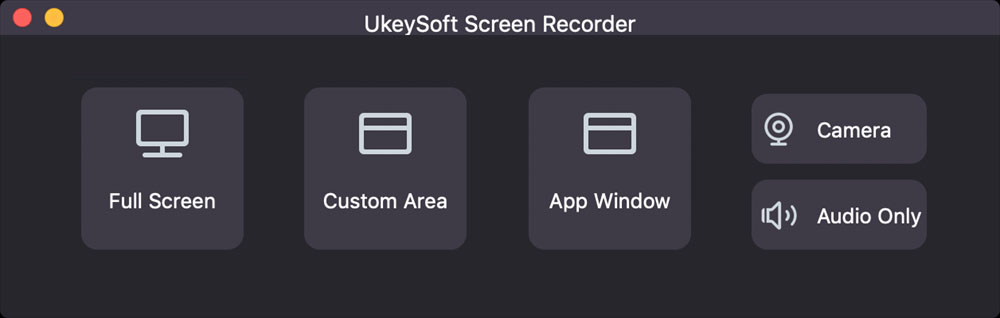
ステップ2.PCでAmazon Musicをログインします
Amazon Musicアプリを開きます。次に、WindowsパソコンでAmazon Musicアプリを開き、プレミアムアカウントにログインします。
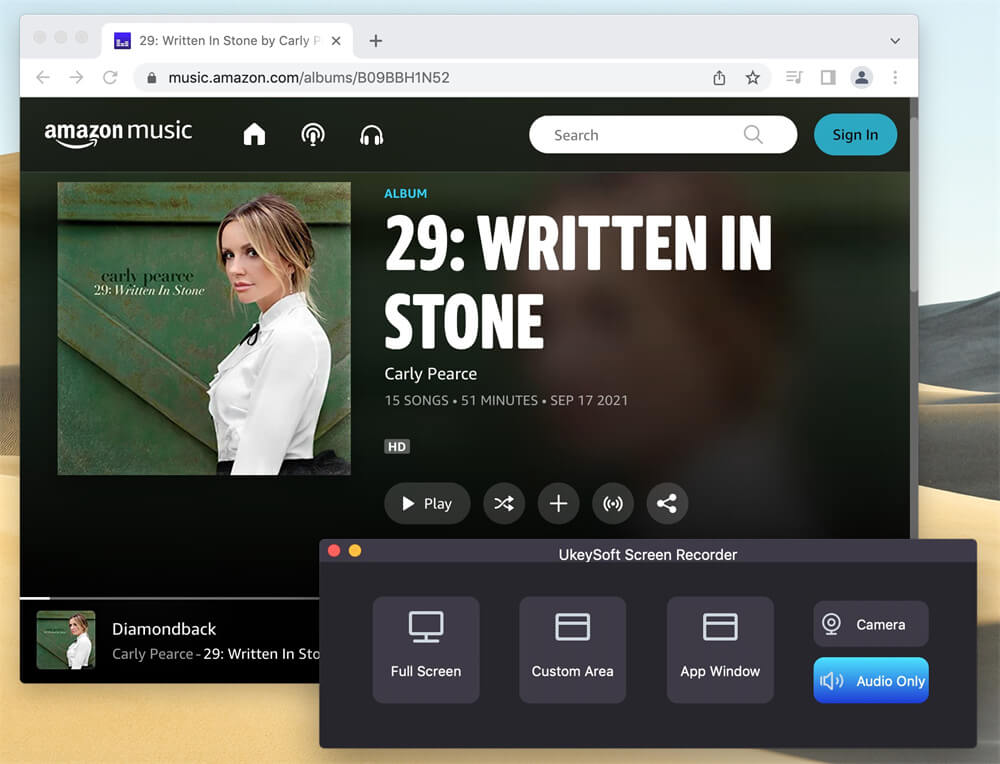
ステップ3.システムオーディオを起動します
Amazon Musicを録音するには、「システムオーディオ」をオンにし、「マイク」をオフにする必要があります。
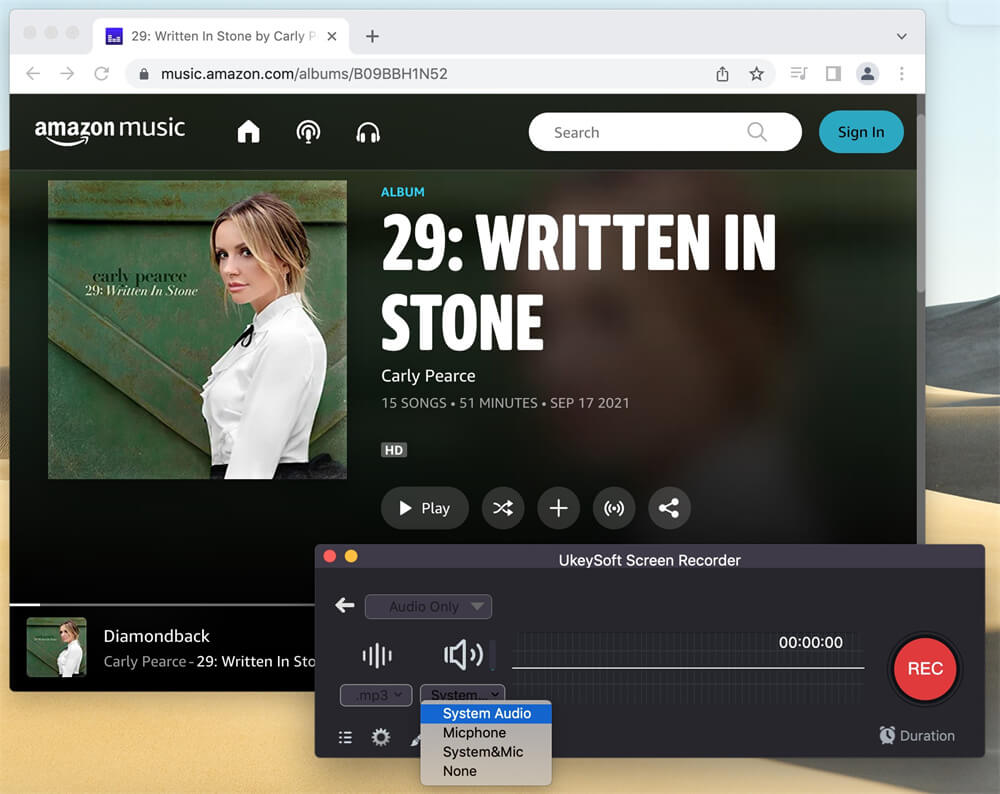
ステップ4.出力フォーマットとしてMP3を選択します
メニューバーから「設定」を選択し、出力品質と出力形式を設定します。ここでは、「オーディオ形式」オプションでMP3を選択し、必要に応じて「オーディオ品質」を調整できます。
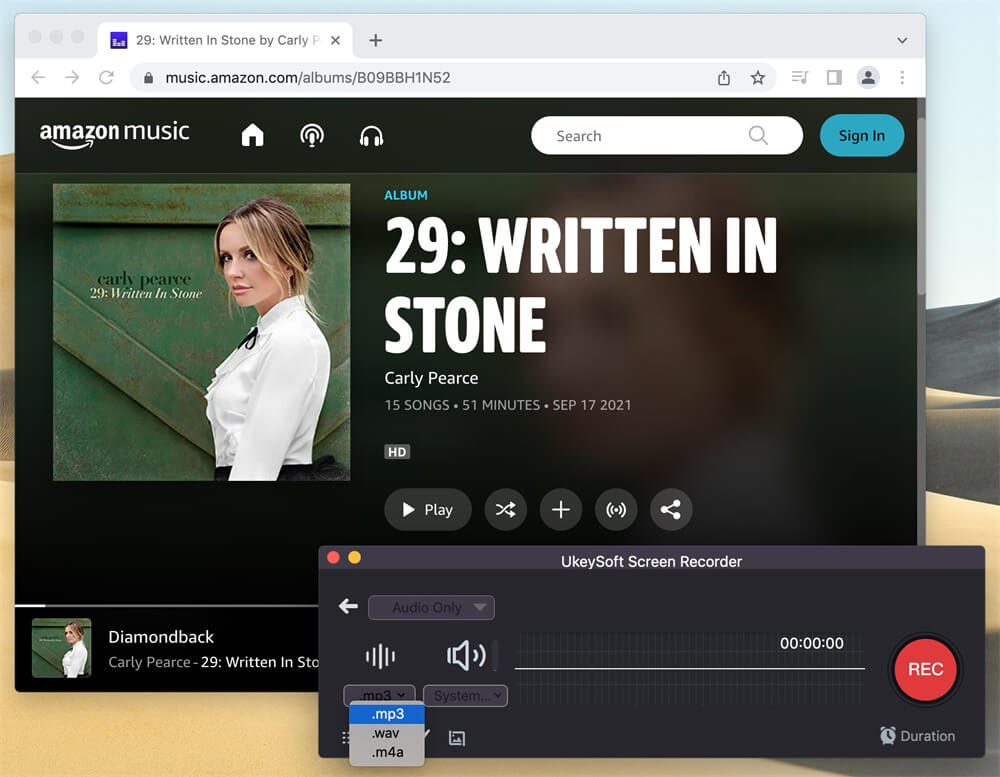
ステップ5.Amazon MusicをMP3として保存する
上記の設定が完了したら、Amazonアプリで曲やアルバムを再生し、「REC」ボタンをクリックして、Amazon Musicを高品質のMP3音源録音を開始できます。
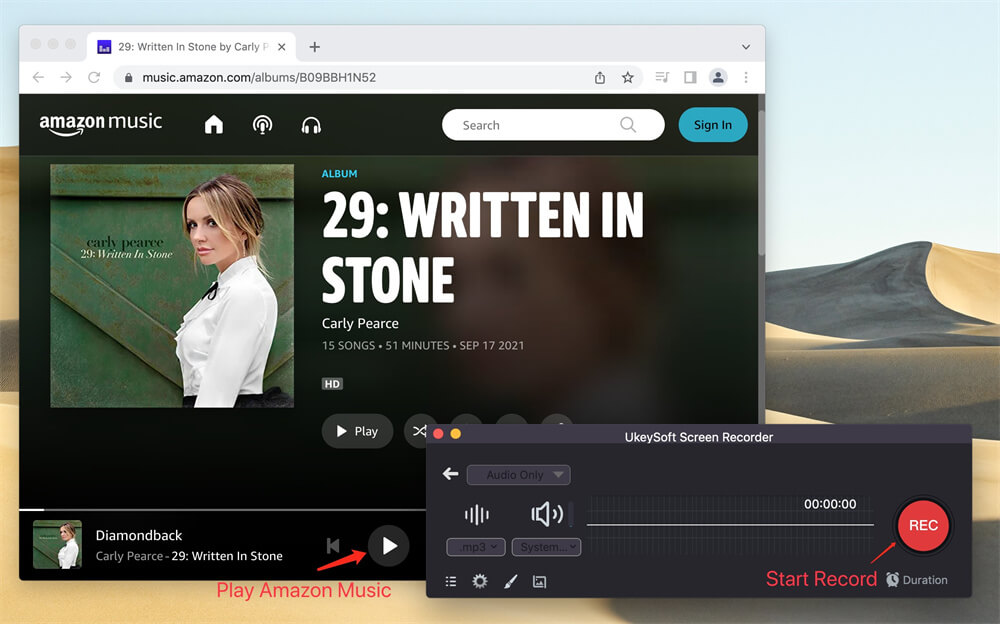
終了したら、[停止]ボタンをクリックして録音を終了し、[保存]をクリックして高品質のAmazon Primev Musicの曲をパソコンに保存でき、変換した曲は任意デバイスに転送してオフライン再生できます。

まとめ
以上は、Audio Recorderを使って、Amazon Musicの音楽をMP3形式に変換し、パソコンなどのデバイスに保存する方法です。この方法Amazon Musicユーザーにとって一番便利な方法だと思います。Audio Recorderを利用すれば、Amazon Prime MusicからMP3オーディオを取得した後、オフライン再生のためにMP3曲を任意のデバイスまたはメディアプレーヤーに転送できます。ぜひこの方法を使って、Amazon Musicを聴いてリラックスしましょう。









コメント